对于许多mac用户来说,保护个人隐私和敏感数据至关重要。照片作为记录生活点滴的重要资料,同样需要得到妥善保护。本文将介绍两种在mac上锁定照片的方法,以确保您的私密照片不会被未经授权的人查看。
方法一:使用“照片”应用锁定照片
1. 将照片添加到“照片”应用
如果您的照片未存储在“照片”应用中,首先需要将它们添加到该应用中。您可以通过finder找到要锁定的照片,按住command(⌘)键并单击以选择多张照片。选择后,右键单击或按住control键点按任何一个选定文件,然后从弹出的菜单中选择“共享”>“添加到照片”。这样,所选照片将被发送到“照片”应用。
2. 锁定照片
打开“照片”应用后,单击左侧边栏上的“库”选项卡,您将看到所有添加到“照片”应用的图片。选择要锁定的照片,按住command(⌘)键并单击以选择多张照片。选择后,右键单击或按住control键单击任何选定的照片,然后选择“隐藏n张照片”。在出现的提示中单击“隐藏”,所选照片将被锁定在“照片”应用的“隐藏”文件夹中。
3. 查看已锁定的照片
要查看已锁定的照片,您可以在“照片”应用中单击顶部菜单栏上的“查看”选项卡,然后选择“显示隐藏的相册”。此时,您将在“照片”应用内看到一个名为“隐藏”的新选项卡,其中包含了所有使用此方法锁定的照片。要再次隐藏这些照片,请单击菜单栏中的“查看”选项卡,然后选择“隐藏隐藏的相册”。
方法二:使用“磁盘工具”应用锁定照片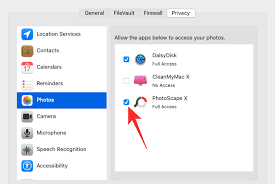
1. 创建文件夹并移动照片
如果您有一堆照片散落在mac上的不同文件夹中,可以使用“磁盘工具”应用将它们锁定。首先,打开finder应用并导航到要放置“锁定”文件夹的位置。单击顶部菜单栏中的“文件”选项卡,选择“新建文件夹”,并为新文件夹命名。然后,将需要锁定的照片从mac移动到这个新创建的文件夹中。
2. 使用“磁盘工具”创建磁盘映像并加密
打开“磁盘工具”应用,单击顶部菜单栏中的“文件”选项卡,然后选择“从文件夹新建”>“磁盘映像”。在finder窗口中,导航到之前创建的文件夹并选择它,然后单击“选择”。在“从文件夹中新建图像”菜单中,单击“加密”下拉框,选择128位aes加密。接下来,创建一个密码以锁定所选文件夹,并在“密码”和“验证”框中键入您的首选密码。完成设置后,单击“保存”,并等待“磁盘工具”应用为锁定的文件夹创建磁盘映像。
3. 查看已锁定的照片
要查看已锁定的照片,找到创建的磁盘映像文件并双击它以访问其内容。此时,系统将提示您输入密码。键入您在创建磁盘映像时设置的密码,然后单击“确定”。锁定文件夹中的内容将显示在新窗口中的磁盘映像文件夹中,您可以像在任何文件夹中一样打开、复制或共享其中的照片。访问完图片后,右键单击或按住control键点按此磁盘映像,并选择“弹出”以确保其他用户无法访问它。
通过以上两种方法,您可以轻松地在mac上锁定照片,保护您的个人隐私。无论您选择哪种方法,都请确保记住设置的密码,以便在需要时能够访问这些照片。




